2、创建可选颜色调整图层,对红、黄、蓝、白、黑进行调整,参数设置如图7 - 11,效果如图12。这一步给高光部分增加淡蓝色。 优艾设计网_PS自学
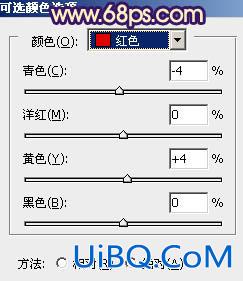
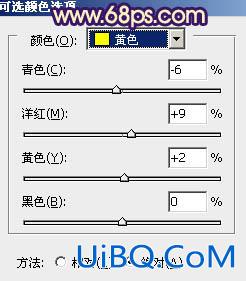
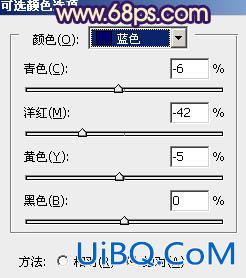




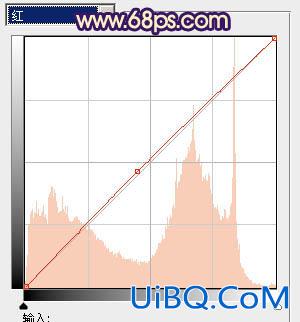
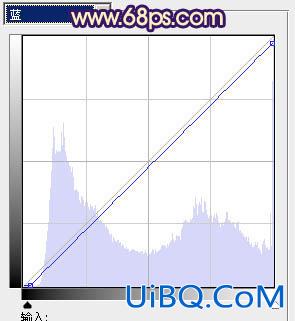









 加载中,请稍侯......
加载中,请稍侯......
精彩评论